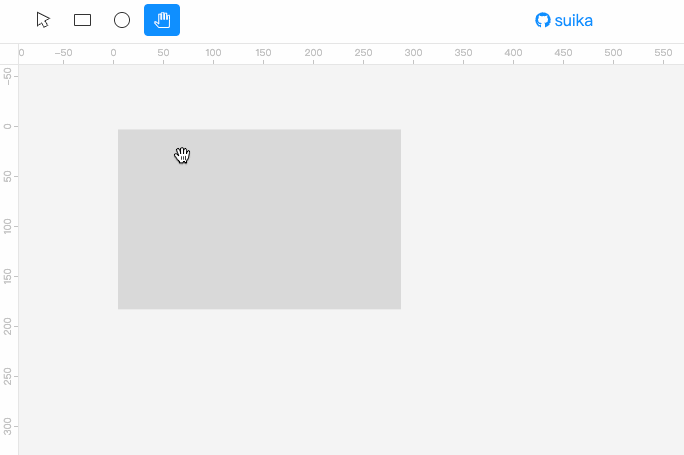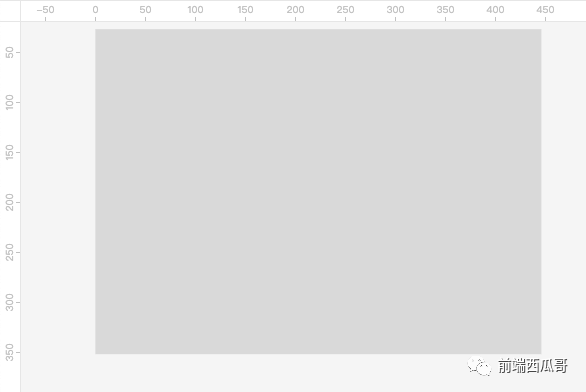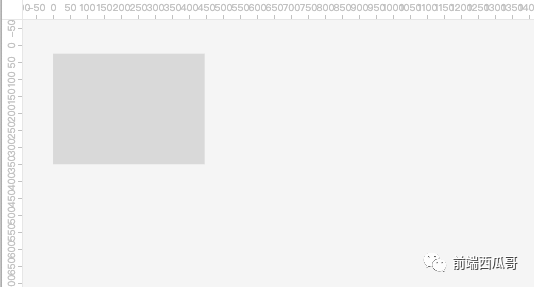大家好,我是前端西瓜哥。今天我們來實現圖形編輯器的標尺功能。
項目地址:
https://github.com/F-star/suika
線上體驗:
https://blog.fstars.wang/app/suika/
標尺指的是畫布上邊和左邊的兩個有刻度的尺子,作用讓用戶知道他正在編輯的視口所在位置范圍。
我們的需求是:間隔特定的長度,繪制一個刻度,并顯示這個刻度在 X 軸或 Y 軸上的位置。
先看最終實現效果:
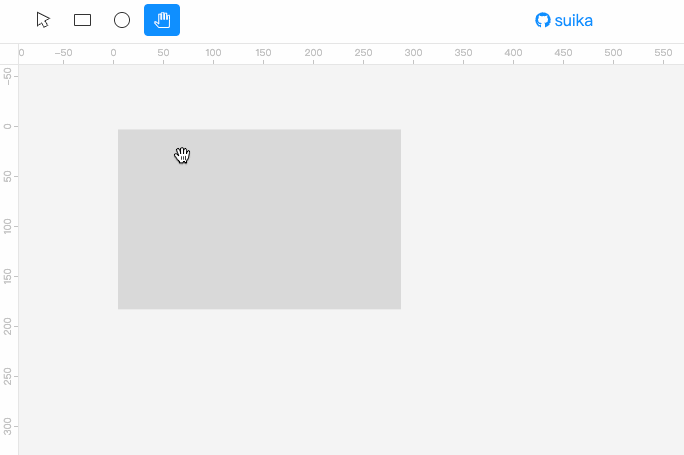
標尺功能演示
可以看到,視口移動后,標尺上的刻度能正確地改變。此外縮放畫布,標尺的步長會發生改變,保持一個比較適合的密度。
實現思路
總體實現思路:
- 確定刻度尺的步長(step)。步長是和畫布縮放比(zoom)相關的,zoom 越大,step 就越小;
- 計算出需要繪制的所有刻度。分別為從視口從左側到右側,從上邊到下邊的范圍;
- 繪制。繪制上也是有考量的,先繪制背景,然后繪制刻度,最后繪制分界線。
步長選擇
步長會根據 zoom 進行設置,目的是讓視口中的標尺能繪制適宜密度的刻度。
假設我們的步長固定為 50,不跟隨 zoom 改變,在 100% 看起來效果不錯:
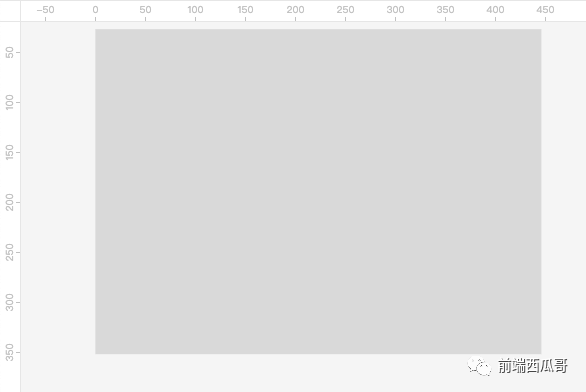
但當你縮小時,會變成下面這樣:
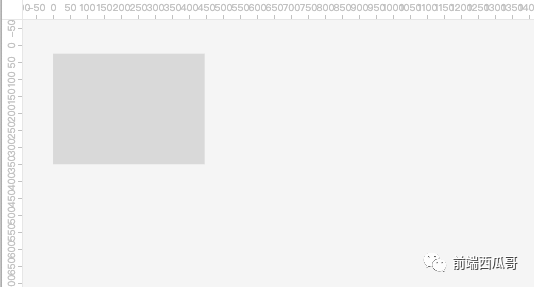
密度過大,導致數字重疊。同樣,放大時則過于稀疏,刻度很難才見到一個,沒能發揮標尺的效用。
步長怎么計算呢?
理論上步長可以是 50,那么 51 好像也行,3 也行。但更建議使用 5 的倍數、2 的倍數、25 的倍數這些作為步長。
因為沒有什么理論參考,所以我還是選擇參考市面上的設計工具的步長變化設計。
比如 figma,zoom 落在 [100%, 200%) 的步長為 50,[200%, 500%) 則是 10 等等。
我的實現為:
const getStepByZoom = (zoom: number) => {
// 可用的步長列表
const steps = [1, 2, 5, 10, 25, 50, 100, 250, 500, 1000, 2500, 5000];
// 看著 figma 的 step 變化想出的一個奇怪的規律
// 然后找出可選步長列表最近的并大于它的 step 作為最終步長
const step = 50 / zoom;
for (let i = 0, len = steps.length; i < len; i++) {
if (steps[i] >= step) return steps[i];
}
return steps[0];
};
const step = getStepByZoom(zoom);計算范圍
這里我講解水平(x 軸)方向的情況。垂直方向同理,就不贅敘了。
首先計算出視口最左側和最右側的 x 坐標值。
let startXInScene = viewport.x + startXInViewport / zoom; // 視口坐標轉場景
let endXInScene = viewport.width + startYInViewport / zoom; // 視口坐標轉場景
然后找離它們最近的落在刻度上的值。
對此,我實現了一個 getClosestVal 方法。
/**
* 找出離 value 最近的 segment 的倍數值
*/
const getClosestVal = (value: number, segment: number) => {
const n = Math.floor(value / segment);
const left = segment * n;
const right = segment * (n + 1);
return value - left <= right - value ? left : right;
};
startXInScene = getClosestVal(startXInScene, step);
endXInScene = getClosestVal(endXInScene, step);
得到起點和終點,我們可以開始循環了,從 startXInScene 開始,每次循環加一個 step,直至達到末尾為止。
ctx.textAlign = 'center'; // 文字水平居中對齊
while (startXInScene <= endXInScene) {
ctx.strokeStyle = setting.rulerMarkStroke;
ctx.fillStyle = setting.rulerMarkStroke;
// 場景轉回視口再繪制。刻度線不能直接在場景中繪制,因為縮放變換會導致線的粗細變化
const x = (startXInScene - viewport.x) * zoom;
// 繪制刻度
ctx.beginPath();
ctx.moveTo(x, y);
ctx.lineTo(x, y + setting.rulerMarkSize);
ctx.stroke();
ctx.closePath();
// 刻度值則用場景坐標的值
ctx.fillText(String(startXInScene), x, y - 4);
// +step,指針移動
startXInScene += step;
}
垂直方向的標尺同理,只是稍微特殊的是刻度值文字需要多做一個 -90 度的旋轉。
export const rotateInCanvas = (
ctx: CanvasRenderingContext2D,
angle: number,
cx: number,
cy: number
) => {
ctx.translate(cx, cy);
ctx.rotate(angle);
ctx.translate(-cx, -cy);
};
rotateInCanvas(ctx, -HALF_PI, x, y);
繪制順序
繪制順序需要注意一下,先后順序為:
- 繪制兩個標尺的背景色;
- 繪制刻度值;
- 用一個和背景色同色的矩形蓋掉左上角那個方形,那個地方不能有刻度值,不如兩個標尺的刻度會重疊。你也可以在繪制刻度值時,用裁切(ctx.clip)不讓繪制到那個方形區域上;
- 繪制兩條分割線;
最后
標尺實現大致如此,并不復雜。